- Această eroare este o dezinstalare completată niciodată, care nu vă permite să dezinstalați niciuna program.
- Reporniți computerul după ce ați observat mesajul despre dezinstalarea anterioară incompletă.
- Driverele sunt una dintre cele mai greoaie probleme pentru orice sistem de operare, așa că mergeți la nostru Hub FIx driver.
- Afară Pagina de erori Windows 10 este umplut cu alte articole utile.

- Descărcați instrumentul Restoro pentru repararea computerului care vine cu tehnologii brevetate (brevet disponibil Aici).
- Clic Incepe scanarea pentru a găsi probleme cu Windows care ar putea cauza probleme PC.
- Clic Repara tot pentru a remedia problemele care afectează securitatea și performanța computerului
- Restoro a fost descărcat de 0 cititori luna aceasta.
Dezinstalarea programelor este relativ simplu în Windows 10, dar sunt posibile unele erori potențiale, iar lucrurile s-ar putea complica.
Una dintre aceste erori este, de asemenea, o dezinstalare niciodată finalizată, care nu vă permite să dezinstalați niciun program, spunându-vă Vă rugăm să așteptați până când programul curent se încheie dezinstalarea sau modificarea.
Aceasta ar putea fi o problemă foarte gravă, deoarece în cele din urmă va trebui să dezinstalați un program, iar această eroare nu vă va permite. Așadar, am pregătit câteva soluții și sper că vor fi de ajutor.
Nu vă puteți dezinstala fișierul aplicații poate fi o mare problemă și, în acest articol, vom aborda următoarele probleme:
-
Adăugați programele de eliminare blocate, vă rugăm să așteptați
- Mai mulți utilizatori au raportat că nu pot elimina aplicații de pe computerul lor.
- Potrivit acestora, primesc acest mesaj în timp ce utilizează aplicația Adăugare sau eliminare programe.
-
Vă rugăm să așteptați până când programul curent se termină dezinstalând AVG
- Aplicațiile terță parte pot interfera adesea cu computerul dvs. și mulți utilizatori au raportat această problemă în timp ce încercau să dezinstaleze antivirusul AVG.
-
Vă rugăm să așteptați până când programul curent se termină dezinstalând blocat
- În unele cazuri, utilizatorii s-ar putea bloca în timp ce încearcă să elimine anumite aplicații.
- Aceasta poate fi o mare problemă, dar ar trebui să o puteți remedia cu una dintre soluțiile noastre.
Cum pot remedia Programul curent a fost dezinstalat eroare?
- Reporniți computerul
- Utilizați un program de dezinstalare terță parte
- Efectuați o restaurare a sistemului
- Reporniți explorer.exe
- Eliminați / dezactivați antivirusul
- Înregistrați din nou Windows Installer
- Opriți serviciul Windows Installer
- Descărcați instrumentul de depanare Microsoft
- Încercați să eliminați aplicația în modul sigur
1. Reporniți computerul
Dacă nu ați repornit computerul după ce ați observat mesajul despre dezinstalarea anterioară incompletă, cu siguranță ar trebui.
Uneori Windows nu poate finaliza dezinstalarea programului în mod normal și, după cum probabil știți, nu puteți dezinstala două programe în același timp.
Deci, dacă dezinstalarea unuia nu este finalizată, nu puteți rula un alt proces.
Repornirea computerului va ucide toate procesele, inclusiv dezinstalarea coruptă, astfel încât să puteți încerca să dezinstalați încă o dată programul dorit la pornirea computerului.
Dar dacă vă confruntați cu această problemă chiar și după ce ați repornit computerul, încercați una dintre soluțiile de mai jos.
2. Utilizați un program de dezinstalare terță parte
Există unele terțe părți dezinstalatori care sunt soluția mai puternică decât propriul program de dezinstalare Windows.
Deci, puteți descărca programul de dezinstalare terță parte și puteți încerca să dezinstalați din nou programul dorit.
Există o mulțime de dezinstalatori grozavi disponibili, dar opțiunile noastre sunte Revo Uninstaller și CCleaner.
3. Efectuați o restaurare a sistemului
Dacă repornirea și încercarea unui alt program de dezinstalare nu au reușit, puteți încerca să restaurați Windows 10 la starea înainte ca problema să existe.
Pentru a efectua o restaurare a sistemului în Windows 10, procedați în felul următor:
- Mergi la Panou de control > Recuperare.
- Mergi la Deschideți Restaurare sistem.
- Selectați punctul de restaurare corespunzător și urmați instrucțiunile de pe ecran.
- Așteptați finalizarea procesului.
- Încercați să dezinstalați programul dorit pentru a vedea dacă problema a fost rezolvată.
S-ar putea să vă intereseze și articolul nostru despre cele mai bune 10 programe de dezinstalare pentru utilizatorii de PC
4. Reporniți explorer.exe
Dacă primești Vă rugăm să așteptați până la finalizarea programului curent Dezinstalarea sau modificarea mesaj de eroare, problema ar putea fi procesul Windows Explorer.
Potrivit utilizatorilor, ați putea rezolva problema pur și simplu repornind explorer.exe. Pentru aceasta, urmați acești pași:
- presa Ctrl + Shift + Esc a deschide Gestionar de sarcini.
- Cand Gestionar de sarcini se deschide, faceți clic dreapta Windows Explorer și alegeți Repornire din meniu.
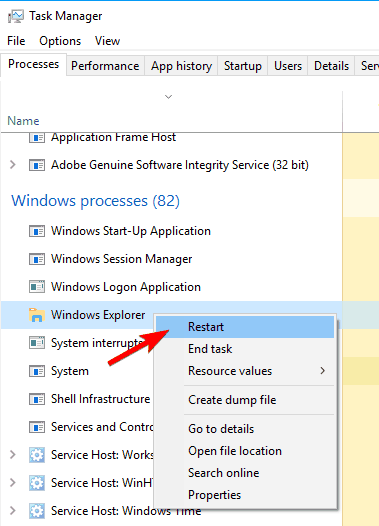
După aceasta, mesajul de eroare ar trebui să dispară. Rețineți că aceasta este doar o soluție alternativă, deci este posibil să fie necesar să repetați această soluție dacă problema reapare.
5. Eliminați / dezactivați antivirusul
Potrivit utilizatorilor, Vă rugăm să așteptați până când programul curent este finalizat Dezinstalarea sau modificarea mesajul de eroare poate apărea uneori din cauza software-ului dvs. antivirus.
Rulați o scanare a sistemului pentru a descoperi erori potențiale

Descărcați Restoro
Instrument de reparare PC

Clic Incepe scanarea pentru a găsi problemele Windows.

Clic Repara tot pentru a remedia problemele cu tehnologiile brevetate.
Rulați o scanare PC cu Restoro Repair Tool pentru a găsi erori care cauzează probleme de securitate și încetinesc. După finalizarea scanării, procesul de reparație va înlocui fișierele deteriorate cu fișiere și componente Windows noi.
Anumite aplicații antivirus pot interfera cu sistemul dvs. de operare și pot provoca această eroare.
Pentru a remedia problema, este recomandat să dezactivați software-ul antivirus și să verificați dacă acest lucru rezolvă problema.
Dacă dezactivarea antivirusului nu rezolvă problema, poate fi necesar să o dezinstalați.
Cel mai bun mod de a elimina toate fișierele asociate cu antivirusul dvs. este să descărcați software-ul dedicat pentru eliminarea antivirusului.
După utilizarea acestui instrument, aplicația trebuie eliminată complet.
Acum trebuie doar să instalați cea mai recentă versiune a software-ului dvs. antivirus sau să treceți la o soluție antivirus complet nouă.
Utilizatorii au raportat probleme cu AVG, dar rețineți că alte instrumente antivirus pot cauza apariția acestei probleme.
6. Înregistrați din nou Windows Installer
Potrivit utilizatorilor, această problemă poate apărea din cauza problemelor cu serviciul Windows Installer.
Cu toate acestea, puteți remedia această problemă pur și simplu prin reînregistrarea serviciului Windows Installer. Acest lucru este destul de simplu și îl puteți face urmând acești pași:
- Deschis Prompt de comandă ca administrator. Pentru a face acest lucru, trebuie doar să apăsați Tasta Windows + X a deschide Meniul Win + X și alegeți Prompt de comandă (Admin) din listă. Puteți utiliza, de asemenea PowerShell (Administrator) dacă nu aveți Prompt de comandă disponibil.
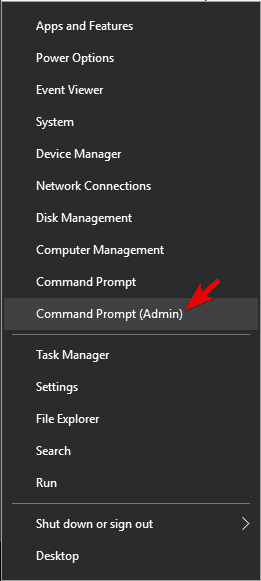
- Cand Prompt de comandă pornește, introduceți următoarele comenzi:
- msiexec / unreg
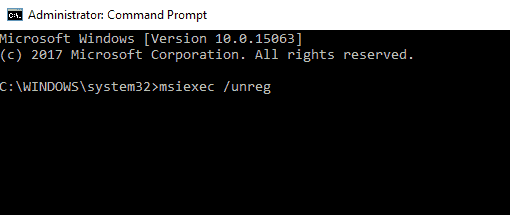
- msiexec / regserver
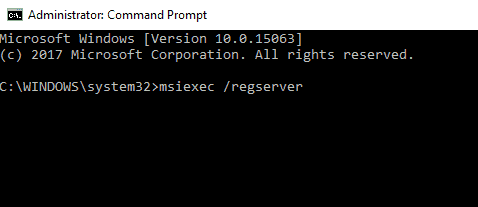
- msiexec / unreg
După executarea acestor comenzi, verificați dacă problema este rezolvată.
7. Opriți serviciul Windows Installer
- presa Tasta Windows + R și intră services.msc. Acum apăsați introduce sau faceți clic O.K.
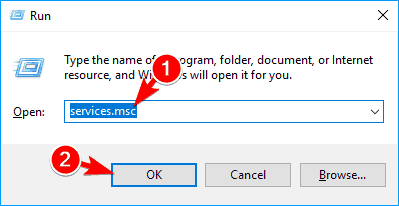
- Lista serviciilor disponibile va apărea acum. Localiza Windows Installer service, faceți clic dreapta pe el și alegeți Stop din meniu. Dacă Stop opțiunea nu este disponibilă, înseamnă că Windows Installer serviciul nu rulează în prezent pe computerul dvs.
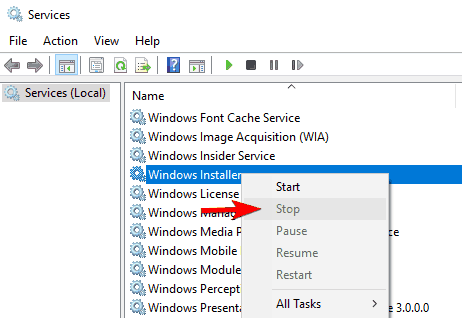
Dacă primești Vă rugăm să așteptați până la finalizarea programului curent Dezinstalarea sau modificarea mesaj de eroare, este posibil să puteți remedia problema pur și simplu dezactivând serviciul Windows Installer.
Acest serviciu începe când încercați să eliminați o anumită aplicație și vă poate împiedica să dezinstalați alte aplicații.
Unii utilizatori vă recomandă să reporniți Windows Explorer după dezactivarea serviciului Windows Installer, deci este posibil să doriți să faceți acest lucru.
8. Descărcați instrumentul de depanare Microsoft
Uneori Vă rugăm să așteptați până la finalizarea programului curent Dezinstalarea sau modificarea mesaj de eroare din cauza unui registru corupt sau a altor aplicații terțe.
Cu toate acestea, puteți remedia cu ușurință problema descărcarea instrumentului de depanare Microsoft.
După descărcarea aplicației, rulați-o și va rezolva automat orice problemă de instalare pe care o aveți. Acum verificați dacă eroarea apare din nou.
9. Încercați să eliminați aplicația în modul sigur
Mai mulți utilizatori au raportat că au reparat fișierul Vă rugăm să așteptați până la finalizarea programului curent Dezinstalarea sau modificarea mesaj de eroare pur și simplu prin eliminarea aplicației din Mod sigur.
Pentru a accesa modul sigur, procedați în felul următor:
- Deschide Aplicație Setări prin apăsarea Tasta Windows + I și navigați la Actualizare și securitate secțiune.
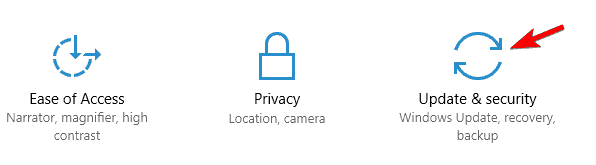
- În panoul din stânga, selectați Recuperare, iar în panoul din dreapta faceți clic pe Reporniți acum buton.
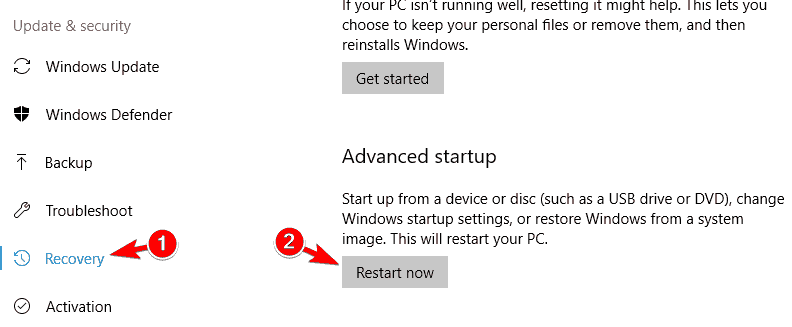
- PC-ul dvs. va reporni acum și vi se vor prezenta trei opțiuni. Selectați Depanare> Opțiuni avansate> Setări de pornire. Acum faceți clic pe Repornire buton.
- Veți vedea o listă de opțiuni. Selectați orice versiune a modului sigur apăsând tasta corespunzătoare de pe tastatură.
După ce începe modul sigur, încercați să dezinstalați aplicația problematică.
Cam atât, sper că aceste soluții v-au ajutat să dezinstalați programul în mod normal. Dacă aveți orice comentarii sau întrebări, accesați secțiunea de comentarii de mai jos.
 Încă aveți probleme?Remediați-le cu acest instrument:
Încă aveți probleme?Remediați-le cu acest instrument:
- Descărcați acest instrument de reparare a computerului evaluat excelent pe TrustPilot.com (descărcarea începe de pe această pagină).
- Clic Incepe scanarea pentru a găsi probleme cu Windows care ar putea cauza probleme PC.
- Clic Repara tot pentru a remedia problemele cu tehnologiile brevetate (Reducere exclusivă pentru cititorii noștri).
Restoro a fost descărcat de 0 cititori luna aceasta.
întrebări frecvente
Reporniți computerul, apoi utilizați un program de dezinstalare terță parte pentru software-ul problematic. Găsiți mai multe soluții în soluția noastră completă.
Timpul necesar unui sistem pentru a dezinstala un program depinde de numărul de resurse pe care le are un program utilizează, cantitatea de date pe care o ocupă într-un sistem și performanța computerului sau dispozitiv. Citiți lista noastră cu cel mai bun software de dezinstalare pentru Windows 10.
Cea mai simplă și mai rapidă modalitate este de a încheia procesul de instalare Windows în Task Manager. Dacă asta nu rezolvă problema, a noastră ghid complet voi.
![Aveți nevoie de o eroare de scanare a driverului WIA în Windows 10 [FIX FULL]](/f/615ee724ff0e81b54e0892ae7054477b.webp?width=300&height=460)

![Drivere lipsă pentru Lenovo ThinkPad [Remediere completă]](/f/41af48a5052956c90595ee752b08ac9d.jpg?width=300&height=460)